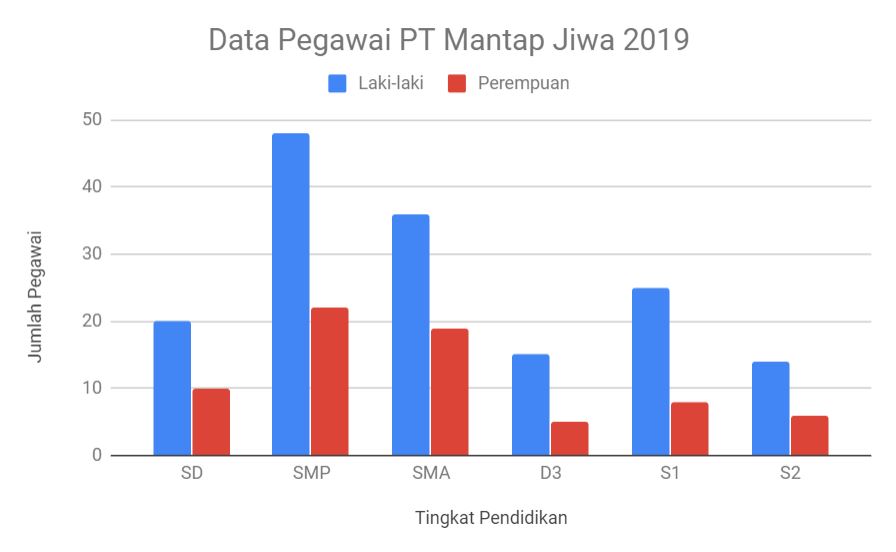Diagram batang merupakan salah satu jenis diagram yang sering digunakan dalam presentasi, laporan, atau analisis data. Diagram batang dapat memberikan gambaran yang lebih jelas dan mudah dipahami bagi pembaca untuk melihat perbandingan antara data satu dengan yang lainnya. Dalam artikel ini, akan dijelaskan tentang pengertian, fungsi, jenis, cara membuat, serta beberapa contoh dari diagram batang.
1. Pengertian Diagram Batang
Diagram batang atau bar chart adalah grafik yang digunakan untuk membandingkan data kategorikal dengan nilai-nilai yang diwakili oleh batang vertikal atau horizontal. Diagram batang menunjukkan distribusi data dalam bentuk batang dengan panjang atau tinggi batang yang proporsional dengan jumlah yang diukur. Ciri khas dari diagram batang adalah tinggi atau panjang batang yang mewakili nilai data, sedangkan lebar atau ketebalan batang kurang penting. Dalam penggunaannya, warna atau pola berbeda dapat digunakan untuk membedakan setiap batang dari hasil pengukuran yang berbeda atau mengikuti kategori yang berbeda.
2. Fungsi Diagram Batang
Diagram batang dapat memiliki beberapa fungsi, di antaranya:
- Membandingkan data: Diagram batang dapat membantu dalam membandingkan data dengan mudah, sehingga mempermudah dalam memahami perbandingan atau variasi dalam data yang diukur.
- Menunjukkan hubungan antara data: Diagram batang dapat digunakan untuk menunjukkan hubungan antara data yang diukur dan kategori atau variabel yang digunakan dalam pengukuran tersebut.
- Menyoroti data penting: Dalam presentasi atau laporan, diagram batang dapat membantu untuk menyoroti data penting yang perlu ditekankan dalam analisis data.
- Memudahkan interpretasi data: Diagram batang dapat membantu dalam memudahkan interpretasi data dengan mudah, sehingga mempermudah dalam memahami hasil analisis.
3. Jenis-jenis Diagram Batang
Terdapat beberapa jenis diagram batang yang dapat digunakan, di antaranya:
- Diagram batang vertikal atau column chart: Jenis diagram batang ini menunjukkan data dalam bentuk batang vertikal, yang biasanya digunakan dalam membandingkan data antara kategori atau variabel yang berbeda.
- Diagram batang horizontal atau bar chart: Jenis diagram batang ini menunjukkan data dalam bentuk batang horizontal, yang digunakan dalam membandingkan data yang lebih panjang atau lebar daripada vertikal.
- Diagram batang bertingkat atau stacked bar chart: Jenis diagram batang ini menunjukkan data dalam bentuk batang vertikal atau horizontal dengan beberapa kategori yang berbeda untuk setiap variabel atau pengukuran yang dilakukan. Jenis ini memungkinkan untuk membandingkan perbandingan data antara beberapa variabel dan sub-variatasinya dalam satu diagram.
- Diagram batang grup atau grouped bar chart: Jenis diagram batang ini menunjukkan data dalam bentuk batang vertikal atau horizontal dengan beberapa kategori yang berbeda untuk setiap grup atau kelompok data yang diukur. Jenis ini memungkinkan untuk membandingkan perbandingan data antara beberapa kelompok data atau variabel dalam satu diagram.
4. Cara Membuat Diagram Batang
Untuk membuat diagram batang, terlebih dahulu harus memiliki data yang akan diukur dan dibandingkan. Berikut adalah beberapa langkah-langkah cara membuat diagram batang:
- Persiapkan data yang akan diukur dan paparkan dalam diagram batang. Data dapat disimpan dalam format yang sesuai, misalnya format Excel atau Google Sheets.
- Pilih jenis diagram batang yang akan dibuat sesuai dengan tujuan atau kategori dari data yang akan dipaparkan. Misalnya, jika data yang akan dibandingkan adalah rentang waktu, maka pilihlah jenis diagram batang vertikal.
- Pilih tool atau software yang akan digunakan untuk membuat diagram batang, seperti Microsoft Excel, Google Sheets, atau software khusus untuk membuat diagram batang.
- Import atau input data yang akan dipakai dalam pembuatan diagram batang ke dalam software yang telah dipilih.
- Pilih jenis data yang akan diawasi dalam pembuatan diagram batang sebagai variabel X atau sebagai sumbu horizontal, dan pilih variabel Y atau sebagai sumbu vertikal. Terkadang bisa disesuaikan dengan kebutuhan.
- Buat diagram batang dengan mengikuti instruksi atau langkah pengaturan yang diberikan oleh tool atau software yang digunakan.
- Kemudian, tambahkan label sumbu seperti judul diagram batang, unit pengukuran, serta label untuk sumbu horizontal dan vertikal.
- Terakhir, mengatur format visual seperti warna, ukuran, dan style yang sesuai dengan kebutuhan presentasi atau laporan.
5. Contoh-contoh Diagram Batang
Diagram Batang Vertikal
Contoh di atas menunjukkan diagram batang vertikal yang menunjukkan perbandingan antara hasil penjualan produk dalam beberapa bulan terakhir.
Diagram Batang Horizontal
Contoh di atas menunjukkan diagram batang horizontal yang menunjukkan perbandingan antara hasil pengukuran beberapa negara dalam sebuah survei.
Diagram Batang Bertingkat
Contoh di atas menunjukkan diagram batang bertingkat yang menunjukkan perbandingan antara hasil penjualan produk dalam beberapa kategori di beberapa bulan terakhir.
FAQ
1. Apa saja kriteria dalam memilih jenis diagram batang yang sesuai?
Jawaban: Ada beberapa kriteria dalam memilih jenis diagram batang yang sesuai, di antaranya:
- Tujuan presentasi: tentukan terlebih dahulu tujuan presentasi yang akan dibuat dan fokuslah pada tujuan tersebut.
- Jenis data yang akan ditampilkan: setiap jenis diagram batang cocok untuk data yang berbeda, misalnya data kategorikal atau rentang waktu.
- Jumlah data yang diukur: beberapa jenis diagram batang lebih cocok untuk data dalam jumlah besar atau kecil.
- Kompleksitas data: beberapa jenis diagram batang lebih cocok untuk data dengan kompleksitas yang tinggi atau tiga dimensi.
2. Bagaimana cara menambahkan trendline pada diagram batang?
Jawaban: Menambahkan trendline pada diagram batang dapat dilakukan dengan mengikuti langkah-langkah berikut:
- Pilih diagram batang yang ingin ditambahkan trendline.
- Klik kanan pada salah satu batang dalam diagram batang dan pilih ‘Add Trendline’.
- Pilih jenis trendline yang ingin digunakan, misalnya linear, eksponensial, atau polynomial.
- Pilih parameter trendline, seperti warna, kepadatan garis, atau jenis titik datanya.
- Klik OK untuk menambahkan trendline dalam diagram batang.
Video Tutorial: Cara Membuat Diagram Batang di Excel
Di atas adalah video tutorial yang menjelaskan cara membuat diagram batang di Microsoft Excel.
Kesimpulan
Diagram batang adalah jenis grafik yang sering digunakan untuk mempermudah dalam mempresentasikan data dengan mudah. Dalam artikel ini, telah dijelaskan pengertian, fungsi, jenis, cara membuat, serta beberapa contoh dari diagram batang. Dalam memilih jenis diagram batang, hendaknya dipilih yang sesuai dengan tujuan presentasi dan data yang akan dipaparkan. Selain itu, dalam membuat presentasi dengan diagram batang hendaknya memanfaatkan tool atau software yang tersedia, serta menambahkan label sumbu dan trendline yang sesuai untuk mempermudah dalam interpretasi data.